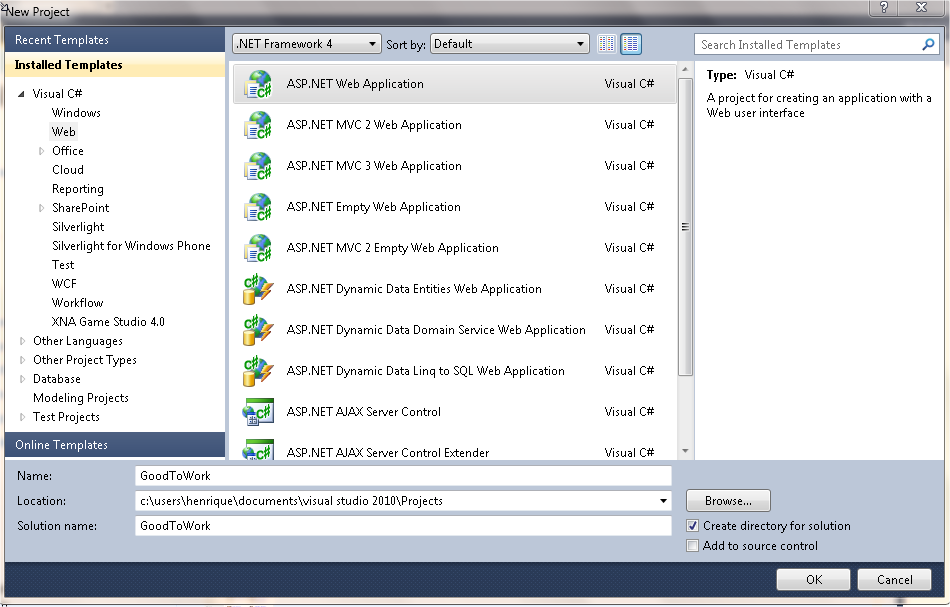Estamos de volta com mais um tutorial sobre ASP.NET. Hoje iremos começar a construir a nossa aplicação. Fiquem atentos e participem neste brainstorming de programação.
1. Inicio
O Site que iremos construir irá permitir aos utilizadores avaliar empresas em que trabalham ou trabalharam, em termos de condições, ambiente, salário, etc. Com estes dados iremos ter um repositório que poderá ajudar outros utilizadores a escolher o seu próximo emprego.
Para tal vamos precisar de um modelo de dados, que iremos construir neste turorial (o modelo pode sofrer alterações).
Este modelo será criado com a ajuda do editor gráfico da Entity Framework.
Para iniciar a nossa aplicação vamos executar o Visual Studio e criar um novo projecto como mostra a figura.
Este projecto inclui muitas das funcionalidades do ASP.NET, MasterPages, Menus, Membership. Vem também com estilos CSS e com scripts de javascript (Jquery).
Podemos ver o resultado imediatamente, executando o projecto (F5 ou ctrl + F5)
2. Arquitectura de 3 camadas
O desenho de aplicações estruturados em camadas é extremamente popular e recomendado. Esta arquitectura permite incrementar a performance da aplicação, a sua escalabilidade, flexibilidade, re-utilização de código e ter uma panóplia de outros beneficios.
Existem vários desenho mas, nós iremos utilzar a arquitectura de 3 camadas, o que significa que a nossa aplicação será dividida em 3 grandes áreas de funcionalidade
- Data Layer, permite gerir a base de dados e aceder a dados nela contidos
- Business Layer, permite gerir as regras e lógica de negócio
- Presentation Layer, é a camada de visualização (User Interface)
Em baixo podemos ver uma imagem de uma arquitectura de 3 camadas em ASP.NET
3. Data Access Layer (DAL)
Como vimos anteriormente, nesta camada fica a Base de Dados e o acesso à mesma.
Para conseguirmos esse objectivo, vamos criar um novo projecto do tipo “Class Library”, na nossa aplicação. Como mostra a figura em baixo.
De seguida vamos apagar o ficheiro “Class1” criado neste novo projecto e vamos adicionar uma Entity Data Model.
Criamos um projecto vazio
4. Criar a Base de dados
Depois de adicionada a Entidade temos de criar as tabelas e as respectivas associações.
Para isso carregamos no botao direito do rato em cima do Entity Data Model Designer.
Depois de criada a tabela, temos de criar as colunas (propriedades). Como mostra em baixo. Ou carregando na tecla “Enter”, quando se tem uma tabela seleccionada
Não esquecer de definir as propriedades de cada coluna no ecrã de propriedades.
4.1 Associações e Cardinalidade
Ao criar modelos geralmente temos diversas entidades cada uma com diversos atributos que podem ser relacionados entre si.
Um relacionamento pode ser entendido como uma associação entre instâncias de Entidades devido a regras de negócio. Normalmente ocorre entre instâncias de duas ou mais Entidades, podendo ocorrer entre instâncias da mesma Entidade (auto-relacionamento).
Para definir o número de ocorrências de uma entidade usamos o conceito de Cardinalidade.
A Cardinalidade indica quantas ocorrências de uma Entidade participam no mínimo e no máxima do relacionamento.
Cardinalidade UM para UM, UM para N e N para N.
Na imagem em baixo, criamos uma associação entre Empresas e Localidades de UM para N.
Uma Empresa pertence a uma Localidade, uma Localidade possui nenhuma ou muitas Empresas.
O resultado ficará visivel no editor
4.2 Modelo Final (está sujeito a alteração)
Em baixo está o resultado do nosso modelo até à data.
5. Conclusão
Por hoje damos o tutorial por terminado. Para a semana vamos falar do Membership, como criar e gerir utilizadores. Em baixo podem fazer download do projecto (Visual Studio 2010). Caso tenham alguma questão já sabem, deixem um comentário em baixo.